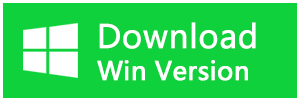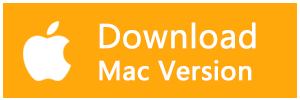WindowsはFAT32、NTFS、exFATなどのファイルシステムをサポートし、RAWをサポートしません。SDカードまたはほかの外付けドライブシステムが破損などの原因でRAWになってしまうことがあります。SDカードのファイルシステムがRAWになったら、パソコンに認識されなくなり、SDカード内のデータが読み書きできなくなります。この記事では、RAWになったSDカードを修復する方法について紹介します。
SDカードがRAWになったかを確認する方法
ステップ1.Windowsのスタートボタンを右クリックして「ディスクの管理」をクリックします。
ステップ2.下の赤色表示のように、ファイルシステムが表示されます。
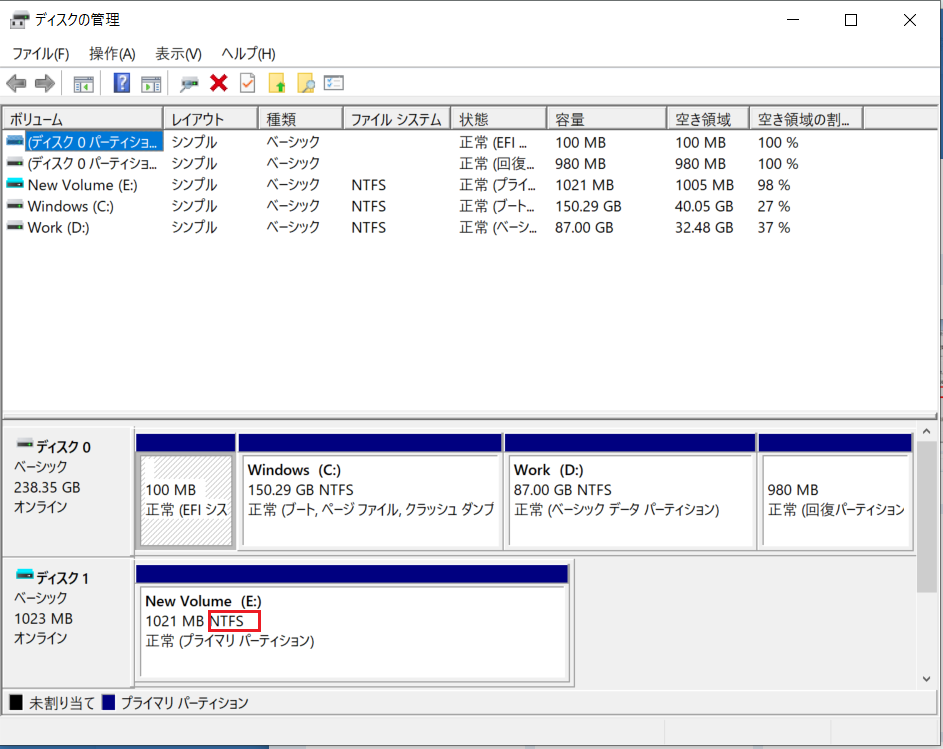
RAWになったSDカードを修復する方法
修復を行う前に、SDカード内のデータを救出する必要があります。データ復元ソフトを使わないと、RAWになったSDカードからデータを取り出すことはできません。
SDカードからデータを復旧するには、Bitwarデータ復元というソフトを勧めします。SDカード以外に、USBメモリ、外付けHDDおよびパソコンのHDDからデータをリカバリーすることもできます。動画、画像、ドキュメントなど、1000種類ぐらいのデータを復旧できます。
ご興味があれば、下のボタンをクリックして、無料ダウンロードしてください。ソフトを復元したいSDカードと同じディスクにダウンロードしないでください。
ステップ1.SDカードをパソコンに接続し、ソフトを起動し、復元したいSDカードを選択します。
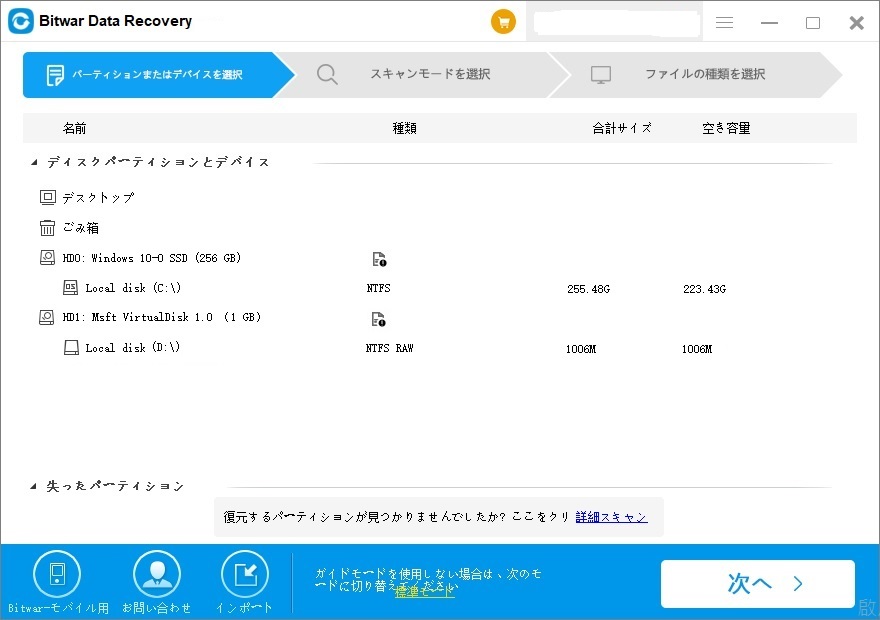
ステップ2.スキャンモードとファイルの種類を選択します。クイックスキャンを実行した後、目的のファイルが見つからない場合、またディープスキャンを試してください。
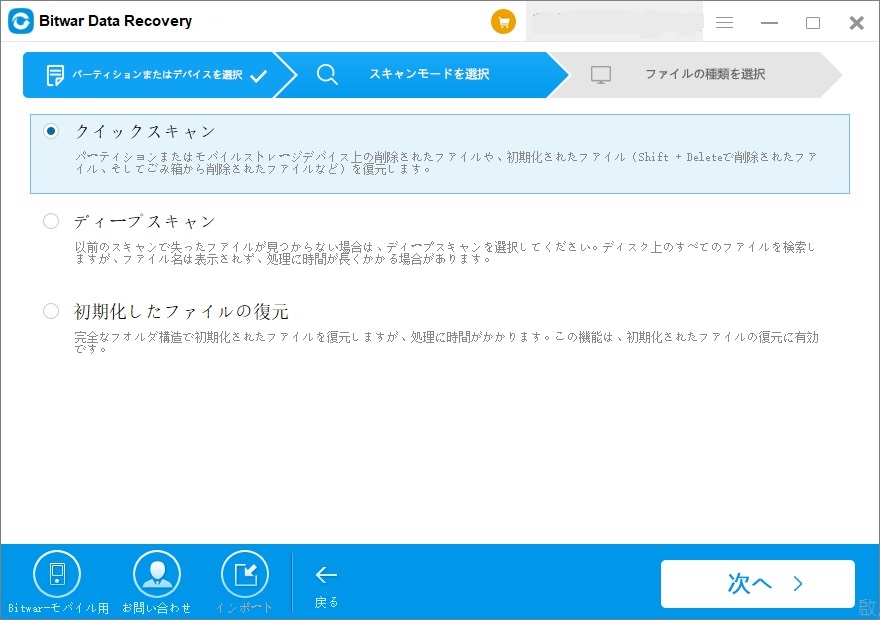
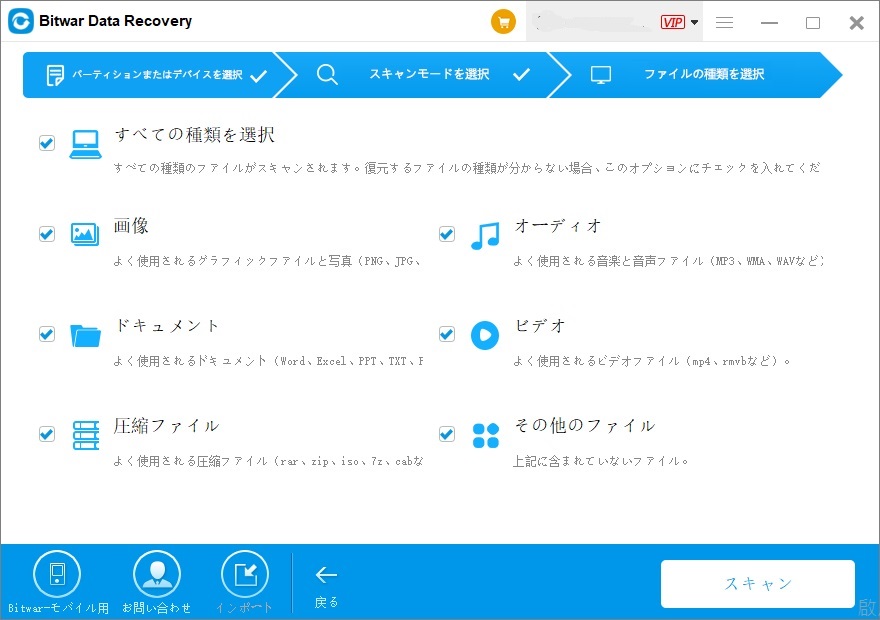
ステップ3.復元する前に検出されたデータをプレビューすることができます。「復元」をクリックしてデータを復元します。(データ上書きのないように、データを元のデバイスに復元しないでください。)
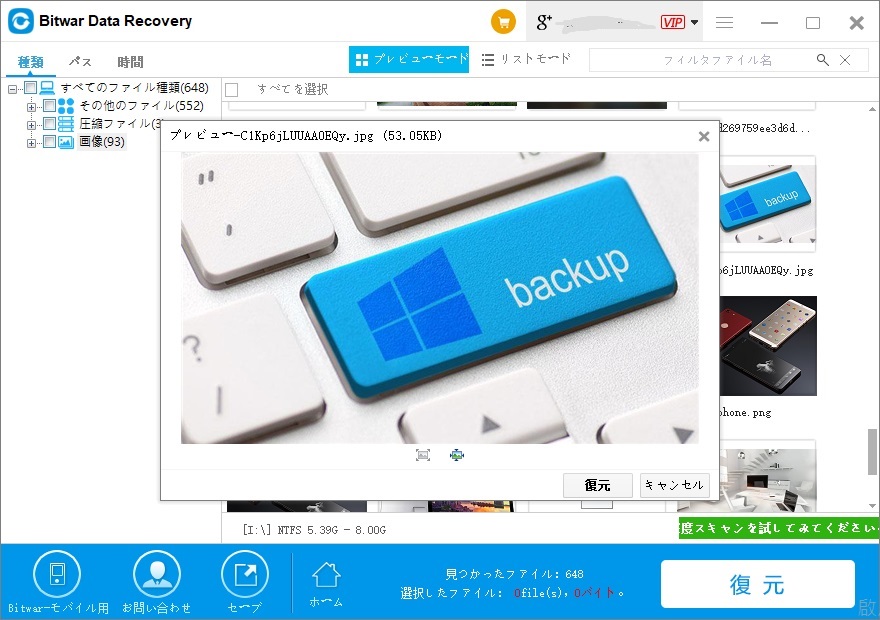
方法1.CMDでRAWになったSDカードを修復する
chkdskコマンドではファイルシステムの整合性を検査したり損傷があれば修復することが可能で、SDカードがRAWになったことが確認されたら最初に試してみたい方法です。
ステップ1.SDカードをパソコンに接続します。
ステップ2.Windowsの検索ボックスに「CMD」と入力して、コマンドプロンプトを管理者として実行します。
ステップ3.「chkdsk /x /f SDカードのドライブレター」と入力するとファイルシステムの修復が実行されます。(例えば、RAWになったSDカードがHドライブだったら、「chkdsk /X /F H:」と入力すればいいです。)
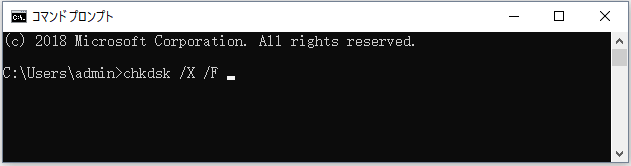
方法2.SDカードをフォーマットする
RAWになったSDカードをフォーマットすることで、SDカードを修復できますが、中のデータは全部削除されます。フォーマットを実行する前に、データの復旧を忘れないでください。SDカードをフォーマットする方法は「WindowsとMacパソコンでSDカードをフォーマットする方法」記事で紹介したことがあります。
方法3.「ディスクの管理」でRAWになったSDカードを修復する
ステップ1.SDカードをパソコンに接続します。
ステップ2.「マイコンピュータ」に移動し、右クリックして「管理」からRAW SDカードを選択します。
ステップ3.RAW SDカードを右クリックして、「アクティブ」を選択します。
ステップ4.ファイルエクスプローラーを開き、RAW SDカードを右クリックして「プロパティ」を選択します。
ステップ5.「セキュリティ」→「詳細設定」→「所有者」→「編集」の手順でクリックします。
ステップ6.「他のグループまたはユーザー」に移動し、「詳細設定」をクリックします。リスト内の一番目のユーザーを選択し、「OK」をクリックします。
まとめ
SDカードを強制取り外したり、乾燥した手で触れたりすると、SDカードの回路が損傷してしまうことがあります。損傷や接触不良が起こると、SDカードはRAWになって読み書きできなくなりやすいです。データ損失の状況が発生した場合、素早くBitwarデータ復元ソフトを起動してデータ復元を実行すれば、データを簡単に復元できます。